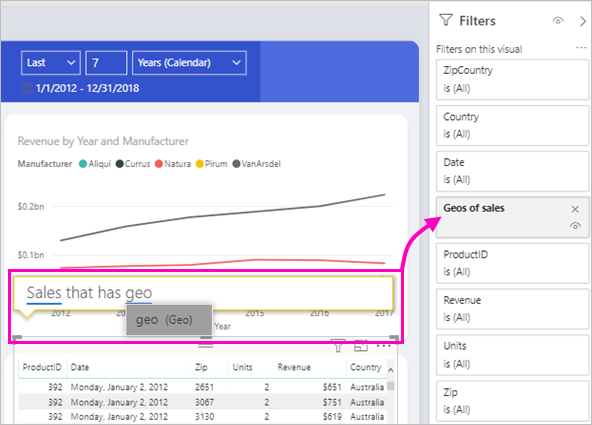Notitie
Voor toegang tot deze pagina is autorisatie vereist. U kunt proberen u aan te melden of de directory te wijzigen.
Voor toegang tot deze pagina is autorisatie vereist. U kunt proberen de mappen te wijzigen.
Filters gedragen zich niet allemaal op dezelfde manier omdat ze niet op dezelfde manier worden gemaakt. Hoe u ze maakt, heeft invloed op hoe ze zich gedragen in het filtervenster in de bewerkingsmodus. In dit artikel worden de verschillende soorten filters beschreven, de verschillende manieren waarop u ze maakt en de verschillende dingen waarvoor ze geschikt zijn. Zie Filters toevoegen aan rapporten voor meer informatie.
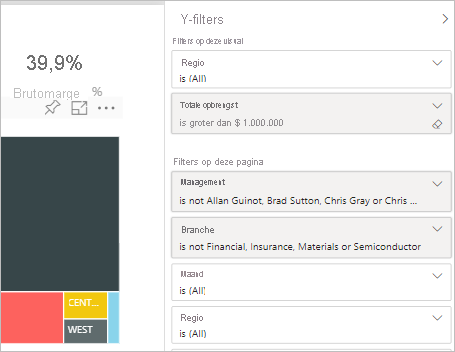
Filtertypen vergelijken
Deze tabel vergelijkt wat auteurs kunnen doen met de verschillende typen filters. Selecteer een koppeling voor meer informatie over elk type.
| Filtertype | Bewerken | Clear | Delete | Verbergen | Vergrendelen | Sort | Naam wijzigen |
|---|---|---|---|---|---|---|---|
| Automatische filters | J | Y | N | J | J | J | J |
| Handmatige filters | J | J | J | J | J | J | J |
| Filters opnemen/uitsluiten | N | N | J | J | J | Y | N |
| Inzoomfilters | J | Y | N | N | N | N | N |
| Kruisanalysefilters | N | N | N | N | N | N | N |
| Drillthrough-filters (drillthrough aanroepen) | J | J | J | J | Y | N | N |
| Drillthrough-filters (tijdelijk) | J | J | Y | N | N | N | N |
| URL-filters - tijdelijk | J | J | Y | N | N | N | N |
| Passthrough-filters | N | N | J | Y | N | Y | N |
Begin met de twee meest voorkomende filtertypen: automatisch en handmatig.
Automatische filters
Automatische filters worden automatisch toegevoegd aan het niveau van het visuele element van het filterdeelvenster wanneer u een visual bouwt. Deze filters zijn gebaseerd op de velden waaruit uw visual bestaat. Gebruikers met bewerkingsmachtigingen voor het rapport kunnen dit filter bewerken, wissen, verbergen, vergrendelen, de naam ervan wijzigen of sorteren in het deelvenster. Ze kunnen geen automatische filters verwijderen omdat de visual naar deze velden verwijst.
Handmatige filters
Handmatige filters zijn de filters die u sleept en neer zet in een sectie van het filtervenster wanneer u een rapport bewerkt. Als u een bewerkingsmachtiging voor het rapport hebt, kunt u deze filters bewerken, verwijderen, wissen, verbergen, vergrendelen, de naam ervan wijzigen of sorteren in het deelvenster.
Geavanceerdere filters
Deze volgende filtertypen zijn minder gebruikelijk, maar u wilt ze nog steeds begrijpen als ze worden weergegeven in uw rapport. Misschien vindt u deze handig bij het maken van het ideale filter voor uw rapport.
Filters opnemen en uitsluiten
Filters opnemen en uitsluiten worden automatisch toegevoegd aan het filterdeelvenster wanneer u de functionaliteit voor opnemen of uitsluiten voor een visual gebruikt. Als u een rapport kunt bewerken, kunt u dit filter in het deelvenster verwijderen, vergrendelen, verbergen of sorteren. U kunt een insluitings- of uitsluitingsfilter niet bewerken, wissen of de naam ervan wijzigen omdat het is gekoppeld aan de functionaliteit voor opnemen en uitsluiten van visuals.
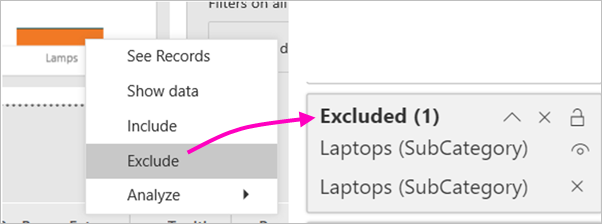
Inzoomfilters
Inzoomfilters worden automatisch toegevoegd aan het filtervenster wanneer u de inzoomfunctionaliteit voor een visual in uw rapport gebruikt. Als u een rapport kunt bewerken, kunt u het filter in het deelvenster bewerken of wissen. U kunt dit filter niet verwijderen, verbergen, vergrendelen, hernoemen of sorteren omdat het is gekoppeld aan de inzoomfunctionaliteit van visuals. Als u het inzoomfilter wilt verwijderen, selecteert u de inzoomknop voor de visual.
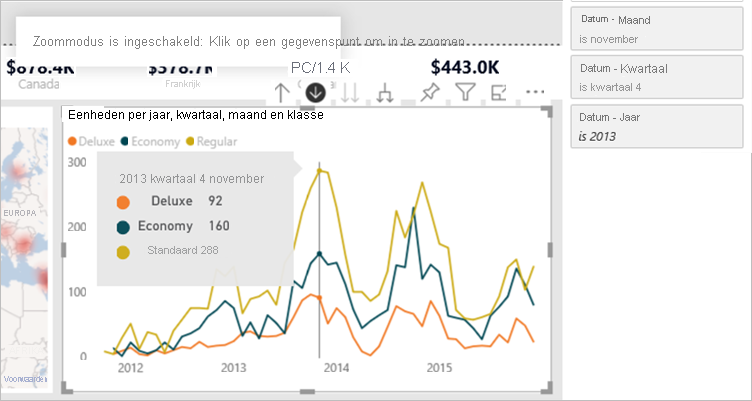
Kruisanalysefilters
Filters voor kruislings analyseren worden automatisch toegevoegd aan het deelvenster wanneer een inzoomfilter wordt doorgegeven aan een andere visual op de rapportpagina via de functie kruislings filteren of kruislings markeren. Zelfs als u een rapport kunt bewerken, kunt u dit filter niet verwijderen, wissen, verbergen, vergrendelen, hernoemen of sorteren omdat het is gekoppeld aan de inzoomfunctionaliteit van visuals. U kunt dit filter ook niet bewerken omdat het afkomstig is van inzoomen in een andere visual. Als u het inzoomfilter wilt verwijderen, selecteert u de inzoomknop voor de visual die het filter doorgeeft.
Drillthrough-filters
Drillthrough-filters worden van de ene pagina naar de andere doorgegeven via de drillthrough-functie. Ze worden weergegeven in het deelvenster Drillthrough. Er zijn twee typen drillthrough-filters. Het eerste type roept de drillthrough aan. Als u een rapport kunt bewerken, kunt u dit type filter bewerken, verwijderen, wissen, verbergen of vergrendelen. Het tweede type wordt doorgegeven aan het doel, op basis van de filters op paginaniveau van de bronpagina. U kunt dit tijdelijke type drillthrough-filter bewerken, verwijderen of wissen. U kunt dit filter niet vergrendelen of verbergen voor eindgebruikers.
Lees meer over het maken van drillthrough-filters.
URL-filters
URL-filters worden toegevoegd aan het deelvenster door een URL-queryparameter toe te voegen. Als u een rapport kunt bewerken, kunt u het filter in het deelvenster bewerken, verwijderen of wissen. U kunt dit filter niet verbergen, vergrendelen, een andere naam geven of sorteren omdat het is gekoppeld aan de URL-parameter. Als u het filter wilt verwijderen, verwijdert u de parameter uit de URL. Hier volgt een voorbeeld-URL met een parameter:
app.powerbi.com/groups/me/apps/ app-id/reports/report-id/ReportSection?filter=Stores~2FStatus%20eq%20'Off'
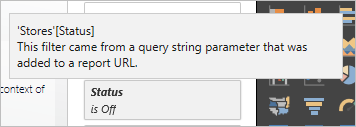
Zie URL-filters instellen voor meer informatie.
Passthrough-filters
Passthrough-filters zijn filters op visualniveau die zijn gemaakt via Q&A. Als u een rapport kunt bewerken, kunt u deze filters verwijderen, verbergen of sorteren in het deelvenster. U kunt deze filters echter niet wijzigen, bewerken, wissen of vergrendelen.